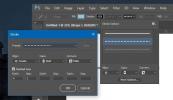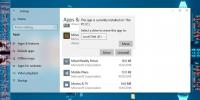Windows 10'da gölge ile ekran görüntüsü nasıl alınır
Windows 10 ince bir özellik katıyor pencerelere açılan gölge. Onlara hafif bir yüzer efekt verir ve arkalarındaki öğeleri ayırt etmenizi sağlar. Çoğunlukla, estetik bir etki ve iyi görünüyor. Bununla birlikte, bu gölgeli bir pencere yakalamaya çalışırsanız, sonuçların her zaman korkunç olduğunu göreceksiniz. Gölge, dahil edildiğinde, masaüstü arka planını beraberinde getirir. Tam aksine, macOS gölgesiyle bir pencere yakaladığında arka planı hariç tutabilir. Windows 10'da gölgeli bir ekran görüntüsü yakalamak için Greenshot kullanmanız ve biraz yaratıcı olmanız gerekir.
Gölgeli ekran görüntüsü
Greenshot harika bir ekran görüntüsü aracıdır, ancak tek bir pencere yakaladığında gölgeleri yakalayamaz. Uygulamanın sahip olduğu şey, düzenleme sırasında gölge ekleyebilen güzel bir görüntü düzenleyicisidir. Gölgeli bir pencere ekran görüntüsü almanın en kolay yolu budur.
İndir ve Greenshot'ı yükleyin. İstediğiniz pencereyi yakalayın. "Listeden pencereyi yakala" seçeneğini kullanmak en iyisidir.
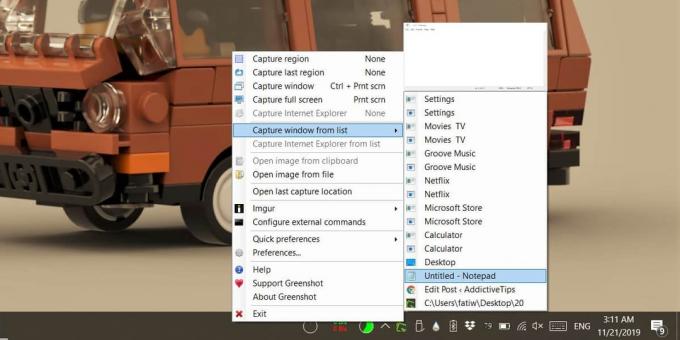
Ekran görüntüsü yakalandıktan sonra, Greenshot görüntü düzenleyicisinde açın. Soldaki araç çubuğunda Efektler düğmesini tıklayın ve Gölge düşür'ü seçin. Daha koyu ve daha büyük bir gölge eklemek için birden çok kez tıklayabilirsiniz. Ne yazık ki, alt gölge için başka özelleştirme seçeneği yoktur, bu yüzden bunu yapmak zorunda kalacaksınız.

Aşağıdaki ekran görüntüsünde Not Defteri penceresine eklenen alt gölgeyi görebilirsiniz. Gölge saydamlığı korur, böylece ekran görüntüsünü bir resim düzenleyicisine yapıştırırsanız, gölge düz bir renk olmaz, ancak ekran görüntüsünü PNG dosya biçiminde kaydetmeniz gerekir. JPEG veya BMP'ye kaydederseniz şeffaflık kaybolur. Bu Greenshot'ın bir eksikliği değildir. Bunun yerine, yalnızca PNG'nin saydamlığı koruyabilmesi ile ilgilidir.

Açılır menü üzerinde daha fazla kontrole ihtiyacınız varsa, yani ne kadar yoğun, ne kadar şeffaf / opak ve ne kadar yayılmışsa, Photoshop gibi ücretsiz olmayan bir araca ihtiyacınız vardır. Ücretsiz bir alternatif olan GIMP yapabilirsiniz. Kullanıcı arayüzü Photoshop kadar hoş değil ama işi yapıyor.
Paint.net'in güzel bir gölge aracı vardı, ancak güncellemelerinden biri olan utançtan uzaklaştı. Başka bir şey yoksa, Paint.net'in kullanımı GIMP'den çok daha kolaydır.
Arama
Yakın Zamanda Gönderilenler
FreeVDF ile Şifreli Sanal Diskler Oluşturun ve Bağlayın
FreeVDF yeni şifreli diskler oluşturabilir ve CD / DVD sürücüleri g...
Photoshop'ta Şekiller ve Yollara Kısa Çizgi veya Noktalı Kontur Ekleme
Photoshop çok güçlü bir görüntü düzenleme uygulamasıdır, ancak her ...
Minecraft'ı Windows 10'da farklı bir sürücüye taşıma
Oyunlar büyük boyuttadır ve birçok kişi bunları ikincil sürücülerin...